Win11底部任務(wù)欄消失不顯示怎么解決?
我們?cè)谑褂秒娔X的時(shí)候,經(jīng)常會(huì)在電腦的任務(wù)欄中開(kāi)啟多個(gè)應(yīng)用程序,這樣當(dāng)我們需要使用的時(shí)候,直接點(diǎn)擊任務(wù)欄就可以打開(kāi)應(yīng)用。但是最近有不少小伙伴發(fā)現(xiàn)自己的Win11電腦底部的任務(wù)欄不見(jiàn)了,這要怎么解決呢?下面小編就帶著大家一起看看吧!
操作方法:
1、首先右鍵點(diǎn)擊桌面空白處,打開(kāi)“個(gè)性化”設(shè)置。
2、進(jìn)入個(gè)性化設(shè)置后點(diǎn)擊其中的“任務(wù)欄”設(shè)置。
3、進(jìn)入后點(diǎn)擊展開(kāi)其中的“任務(wù)欄行為”。
4、在下方取消勾選“自動(dòng)隱藏任務(wù)欄”就可以了。
如果上述方法不可以,可能是用戶最近更新了最新的版本,可以參考以下方法解決。
1、進(jìn)入系統(tǒng)后按 Ctrl+Alt+Del 快捷鍵后,點(diǎn)擊“任務(wù)管理器”;
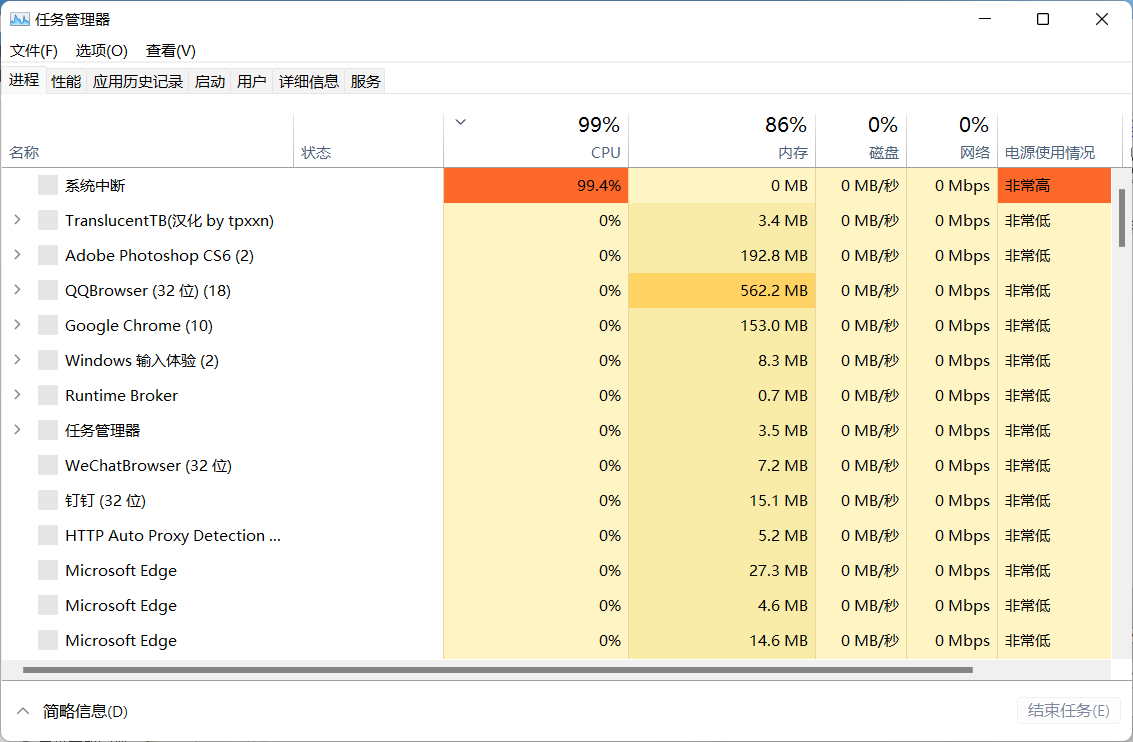
2、打開(kāi)“任務(wù)管理器”后點(diǎn)擊“文件”--》“運(yùn)行新任務(wù)”;
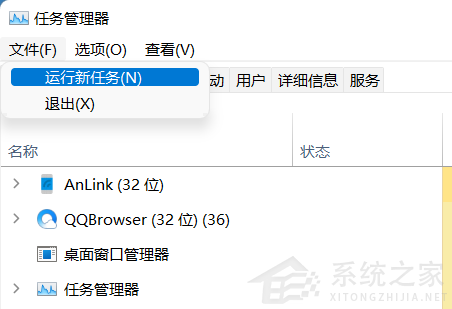
3、在“打開(kāi)”輸入框內(nèi)輸入“cmd”(可勾選“以系統(tǒng)管理權(quán)限創(chuàng)建此任務(wù)”),回車;
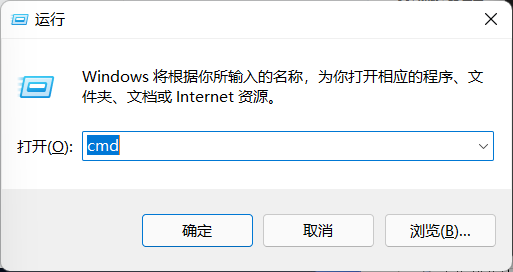
4、在命令提示符(cmd)中粘貼如下命令,并回車:
HKCUSOFTWAREMicrosoftWindowsCurrentVersionIrisService /f && shutdown -r -t 0
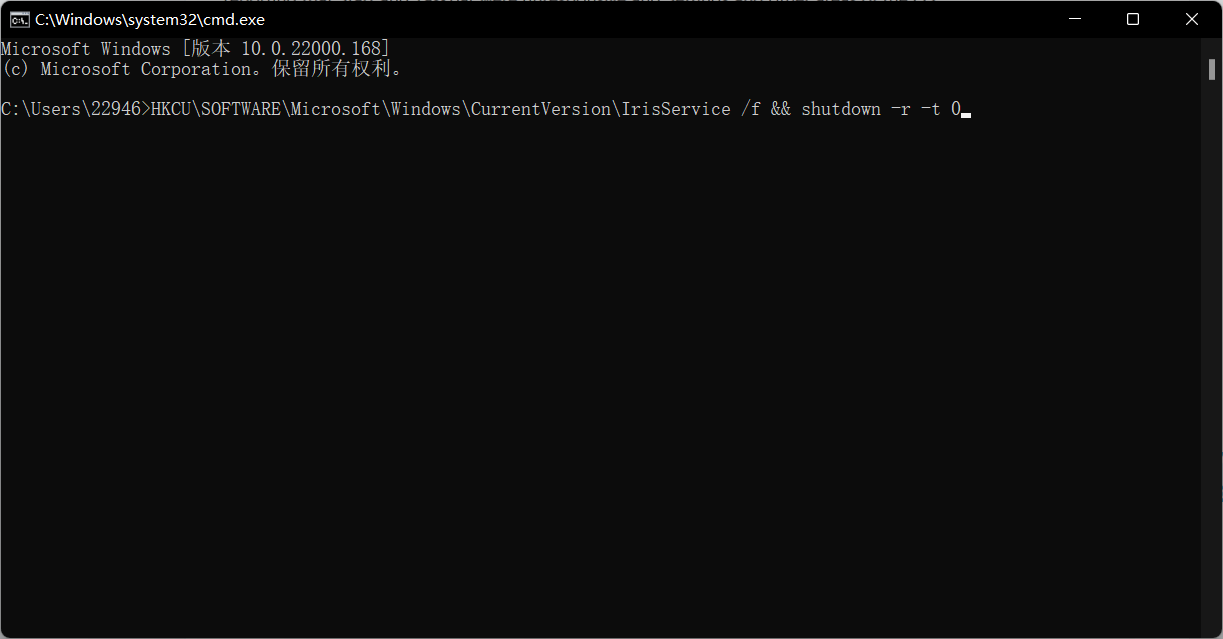
5、重啟電腦。
相關(guān)文章:
1. Win10除了開(kāi)機(jī)啟動(dòng)軟件還有哪些小組件可以禁用?2. Windows 7啟動(dòng)后桌面頻繁出現(xiàn)假死解決辦法3. Win10自帶輸入法一點(diǎn)都不比搜狗差,Win10輸入法玩法介紹4. 禁止win10系統(tǒng)重啟電腦桌面圖標(biāo)重新排列的方法5. Win7注冊(cè)表?yè)p壞導(dǎo)致無(wú)法開(kāi)機(jī)怎么解決?6. Win10系統(tǒng)ie瀏覽器提示已停止工作如何解決??jī)煞N解決方法分享7. 若任務(wù)管理器被病毒禁用導(dǎo)入本注冊(cè)表可解開(kāi) reg8. win7電腦dns服務(wù)器故障如何解決 dns服務(wù)故障解決方法分享9. 在FreeBSD上搭建Mac的文件及time machine備份服務(wù)10. freebsd用法配置匯總
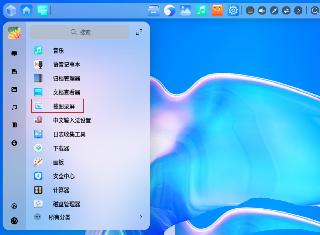
 網(wǎng)公網(wǎng)安備
網(wǎng)公網(wǎng)安備